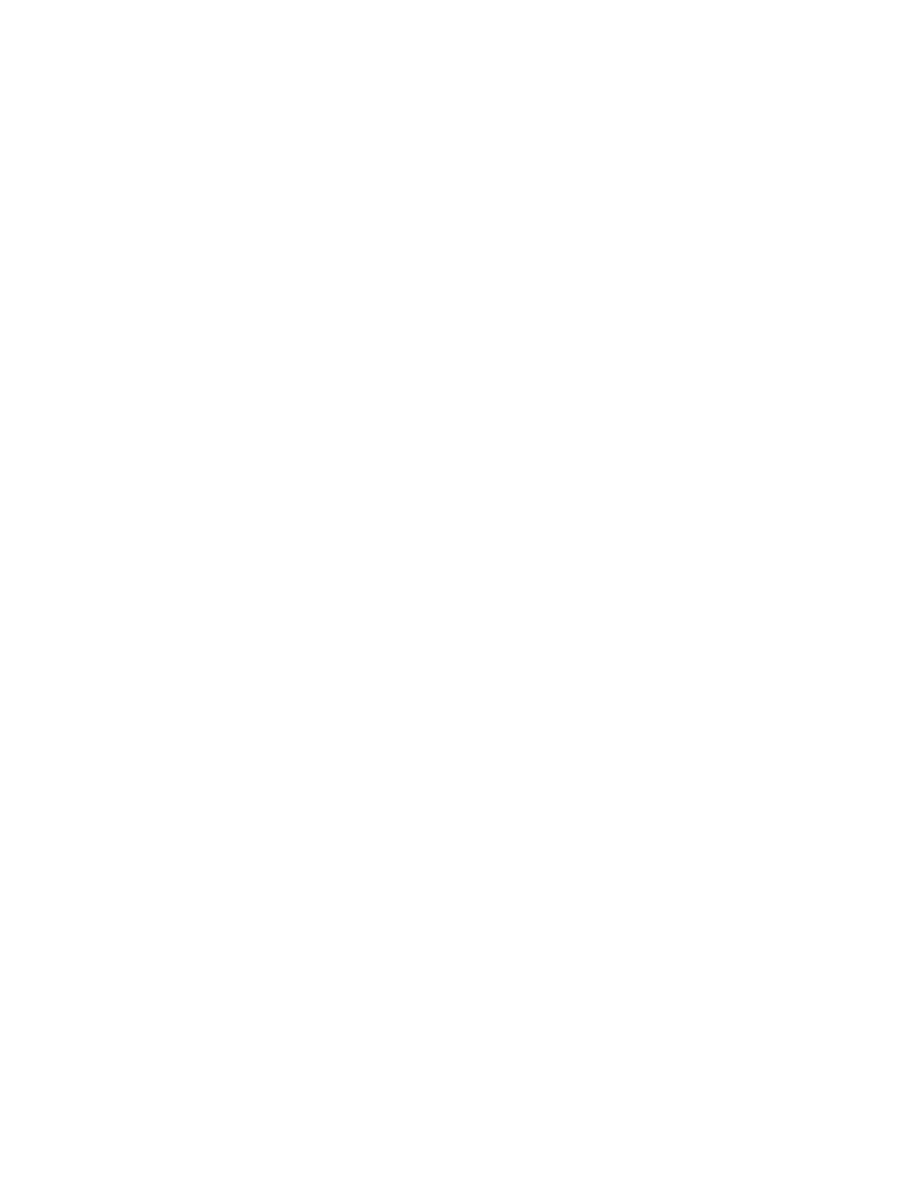
принтер не печатает
принтер не печатает
принтер не печатает
принтер не печатает
бумага не выходит из принтера
бумага не выходит из принтера
бумага не выходит из принтера
бумага не выходит из принтера
Для устранения этой проблемы выполните следующие действия.
проверьте принтер
проверьте принтер
проверьте принтер
проверьте принтер
Проверьте следующее:
1.
1.
1.
1.
Что принтер подключен к источнику питания.
2.
2.
2.
2.
Что кабельные подключения надежны.
3.
3.
3.
3.
Что принтер включен.
4.
4.
4.
4.
Что носитель правильно заправлен во входной лоток.
5.
5.
5.
5.
Что закрыта верхняя крышка принтера.
6.
6.
6.
6.
Что прикреплена задняя крышка.
проверьте индикаторы принтера
проверьте индикаторы принтера
проверьте индикаторы принтера
проверьте индикаторы принтера
1.
1.
1.
1.
Если индикатор «Состояние печатающего картриджа» мигает,
поднимите крышку принтера, чтобы убедиться в правильности
установки печатающего картриджа.
2.
2.
2.
2.
Если индикатор
«Питания»
«Питания»
«Питания»
«Питания»
мигает, это означает, что принтер
находится в процессе печати.
3.
3.
3.
3.
Если индикатор
«Продолжения печати»
«Продолжения печати»
«Продолжения печати»
«Продолжения печати»
мигает, нажмите кнопку
«Продолжения печати»
«Продолжения печати»
«Продолжения печати»
«Продолжения печати»
.
переустановите программное обеспечение принтера
переустановите программное обеспечение принтера
переустановите программное обеспечение принтера
переустановите программное обеспечение принтера
Дополнительную информацию см. во вкладыше по установке
«быстрая установка»
.
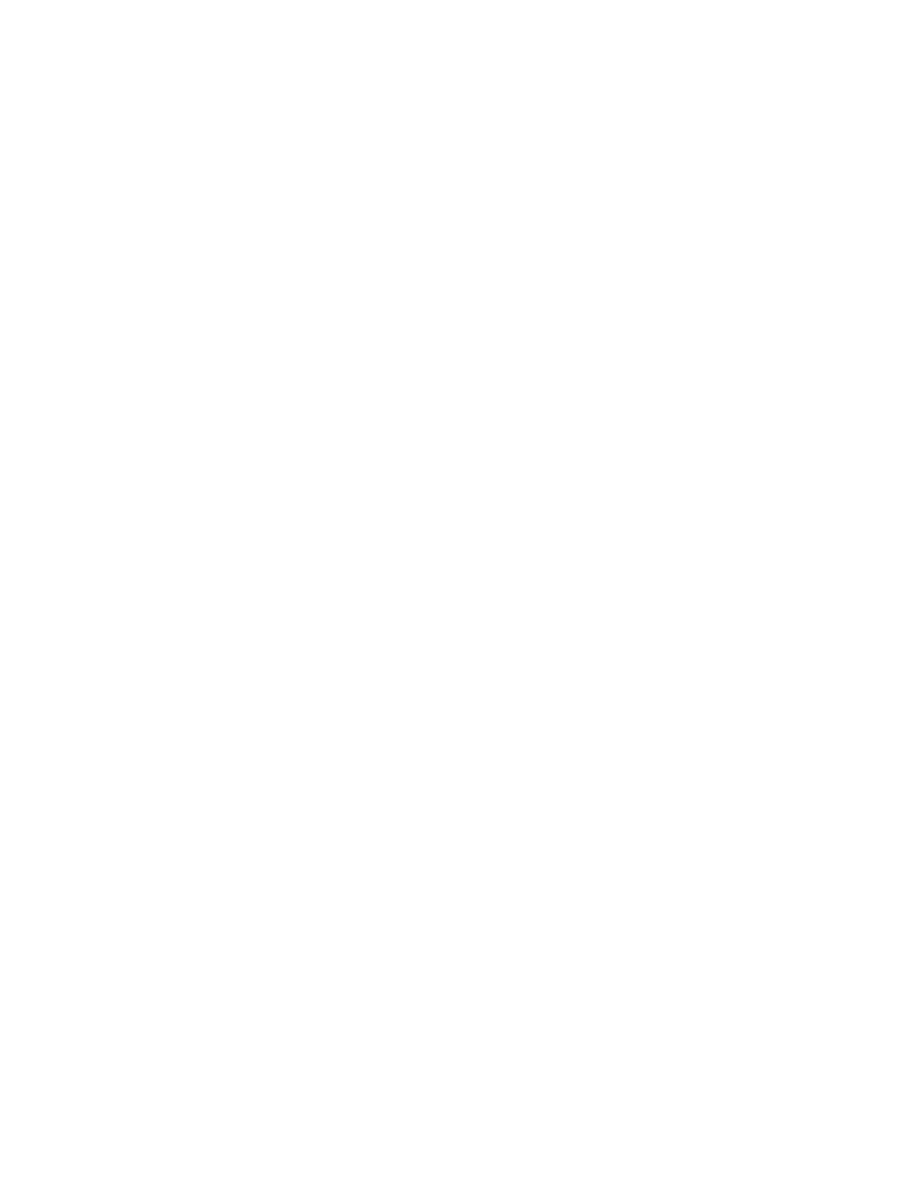
81
81
81
81
при подключении USB появляются сообщения об ошибке
при подключении USB появляются сообщения об ошибке
при подключении USB появляются сообщения об ошибке
при подключении USB появляются сообщения об ошибке
появляется сообщение об ошибке «ошибка записи в lpt1»
появляется сообщение об ошибке «ошибка записи в lpt1»
появляется сообщение об ошибке «ошибка записи в lpt1»
появляется сообщение об ошибке «ошибка записи в lpt1»
Возможно, перед установкой программного обеспечения не был
подключен кабель USB.
1.
1.
1.
1.
Отсоедините кабель USB от принтера.
2.
2.
2.
2.
Вставьте компакт-диск с программным обеспечением принтера
в компьютер.
3.
3.
3.
3.
Щелкните мышью на
«Пуск»
«Пуск»
«Пуск»
«Пуск»
>
«Выполнить»
«Выполнить»
«Выполнить»
«Выполнить»
.
4.
4.
4.
4.
Просмотрите содержимое компакт-диска, выберите программу
Setup
Setup
Setup
Setup
, а затем щелкните на кнопке
«Открыть»
«Открыть»
«Открыть»
«Открыть»
.
Файл setup.exe появится в диалоговом окне «Открыть».
5.
5.
5.
5.
Щелкните мышью на кнопке
OK
OK
OK
OK
.
6.
6.
6.
6.
Чтобы удалить программное обеспечение, выберите команду
«Удалить
«Удалить
«Удалить
«Удалить
программное обеспечение hp deskjet 9xx series»
программное обеспечение hp deskjet 9xx series»
программное обеспечение hp deskjet 9xx series»
программное обеспечение hp deskjet 9xx series»
.
7.
7.
7.
7.
Подключите кабель USB к принтеру.
Откроется окно установки USB.
8.
8.
8.
8.
Установите программное обеспечение USB.
Для получения дополнительной информации обратитесь к
«оперативному справочному руководству»
или к вкладышу
«быстрая установка»
.
появляется сообщение об ошибке «ошибка записи в порт <название
появляется сообщение об ошибке «ошибка записи в порт <название
появляется сообщение об ошибке «ошибка записи в порт <название
появляется сообщение об ошибке «ошибка записи в порт <название
порта USB>»
порта USB>»
порта USB>»
порта USB>»
Возможно, принтер не получает правильных данных от другого устройства
USB или концентратора. Подключите принтер непосредственно к порту
USB на компьютере.
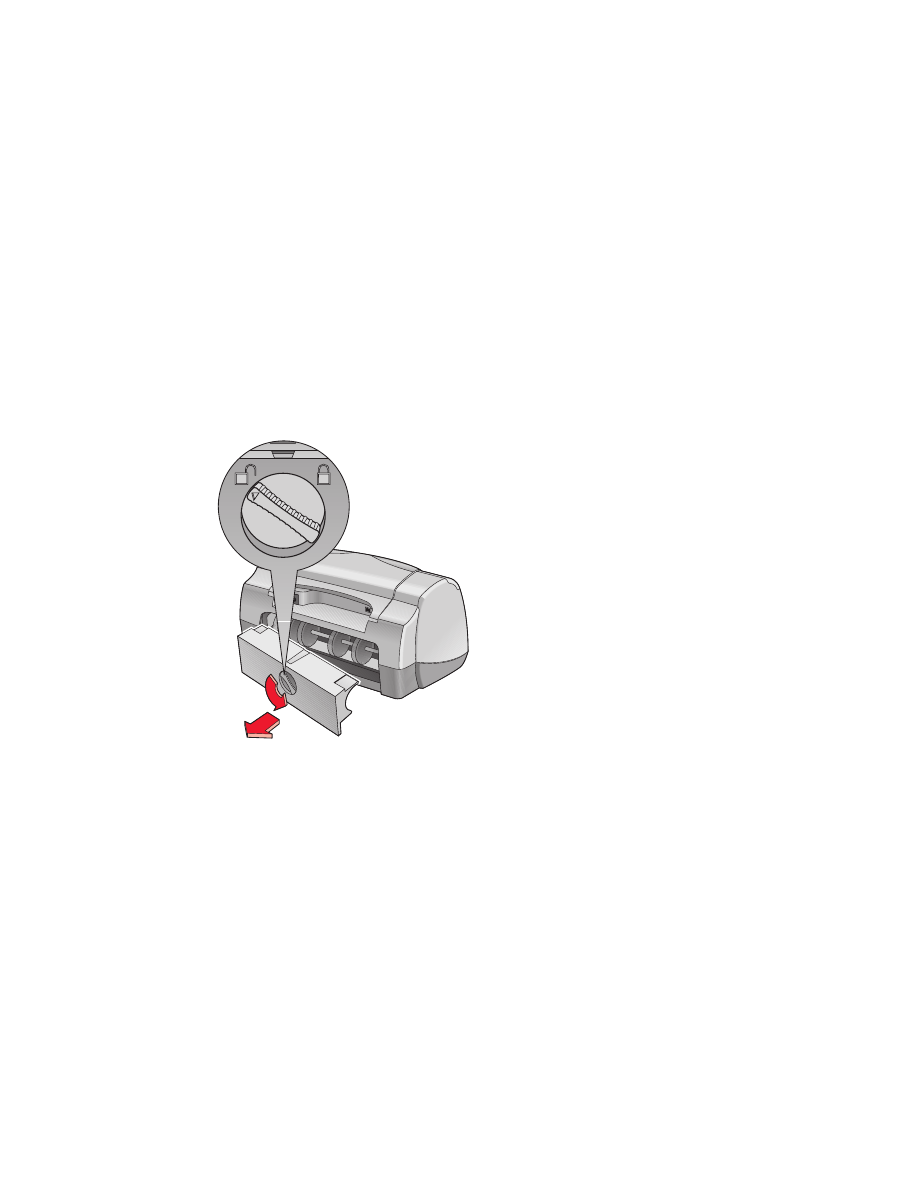
82
82
82
82
затор бумаги при использовании задней дверцы
затор бумаги при использовании задней дверцы
затор бумаги при использовании задней дверцы
затор бумаги при использовании задней дверцы
1.
1.
1.
1.
Удалите бумагу из входного и выходного лотков.
2.
2.
2.
2.
Нажмите кнопку
«Продолжения печати»
«Продолжения печати»
«Продолжения печати»
«Продолжения печати»
на лицевой панели принтера.
3.
3.
3.
3.
При печати этикеток проверьте, не отклеилась ли этикетка от листа
во время прохождения через принтер.
4.
4.
4.
4.
Если затор бумаги устранен, напечатайте документ.
Если затор бумаги не устранен, перейдите к шагу 5.
5.
5.
5.
5.
Откройте заднюю дверцу, повернув защелку против часовой стрелки
и сняв дверцу.
6.
6.
6.
6.
Устраните затор бумаги, затем закройте заднюю дверцу.
7.
7.
7.
7.
Напечатайте документ.
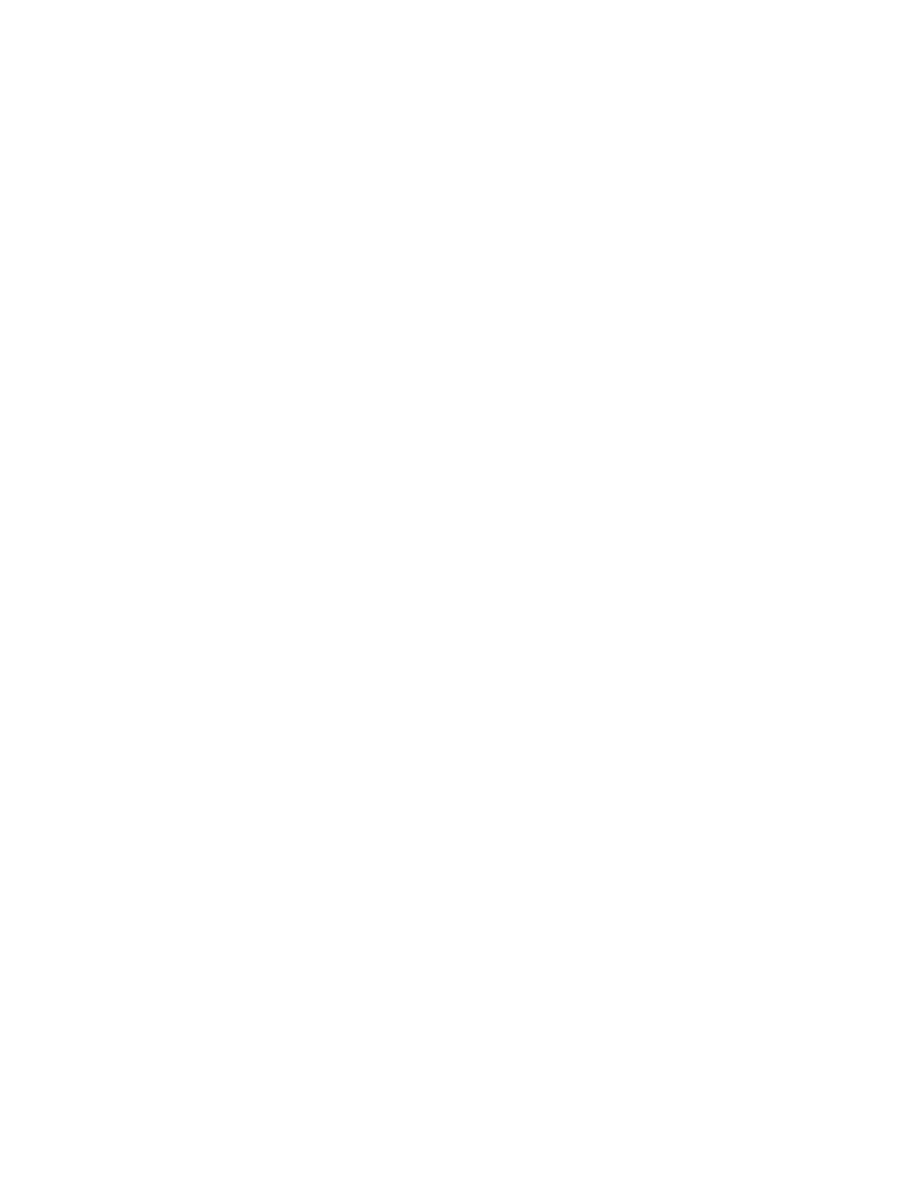
83
83
83
83
принтер не включается
принтер не включается
принтер не включается
принтер не включается
Возможно, принтер потребляет слишком большую мощность.
1.
1.
1.
1.
Отсоедините шнур питания от принтера.
2.
2.
2.
2.
Обождите приблизительно 10 секунд.
3.
3.
3.
3.
Снова подключите шнур питания к принтеру.
4.
4.
4.
4.
Нажмите кнопку
«Питание»
«Питание»
«Питание»
«Питание»
, чтобы включить принтер.
См. также:
печать на принтере hp deskjet
печать на принтере hp deskjet
печать на принтере hp deskjet
печать на принтере hp deskjet
Если неполадку устранить не удается, обратитесь в
отдел обслуживания
отдел обслуживания
отдел обслуживания
отдел обслуживания
клиентов HP
клиентов HP
клиентов HP
клиентов HP
.
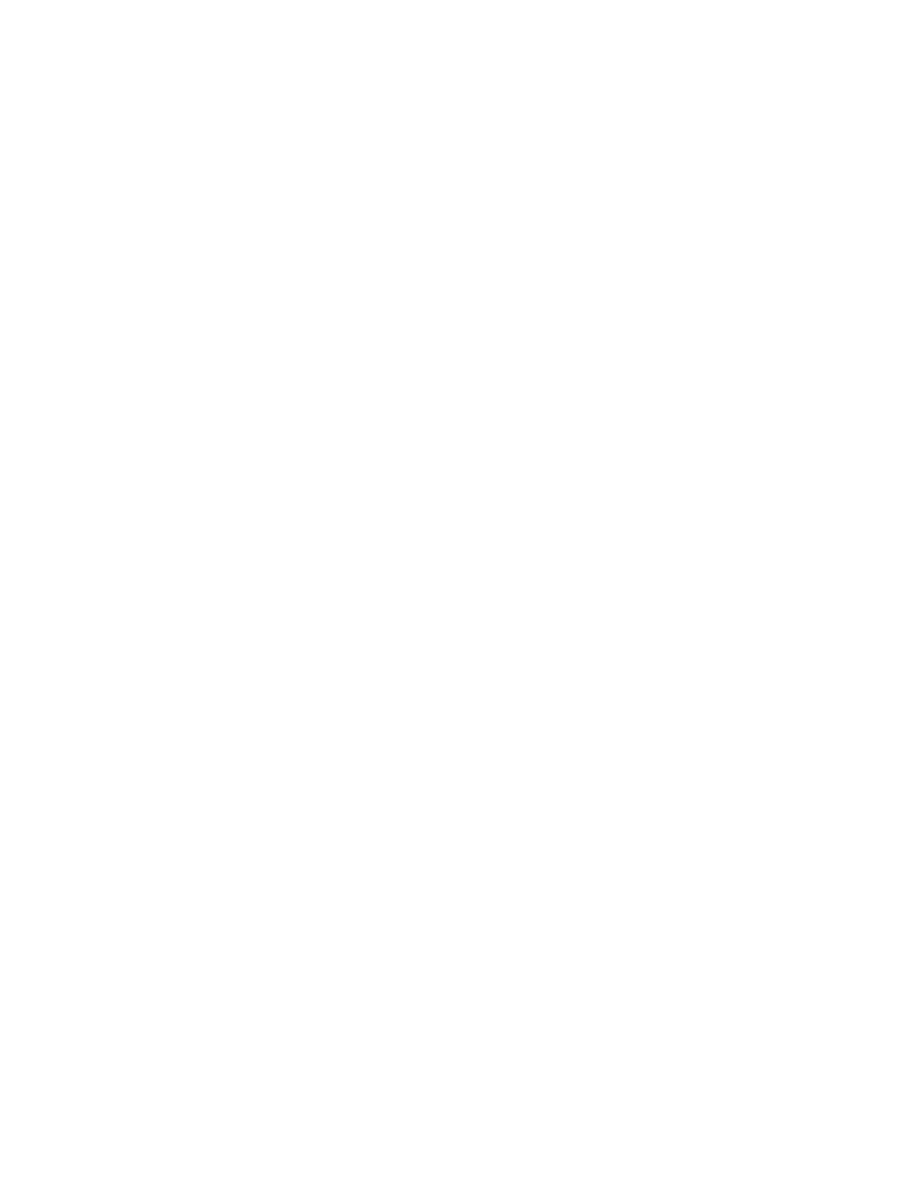
84
84
84
84